Recenzja edytora wideo Movavi. Kluczowe funkcje i jak z niego korzystać
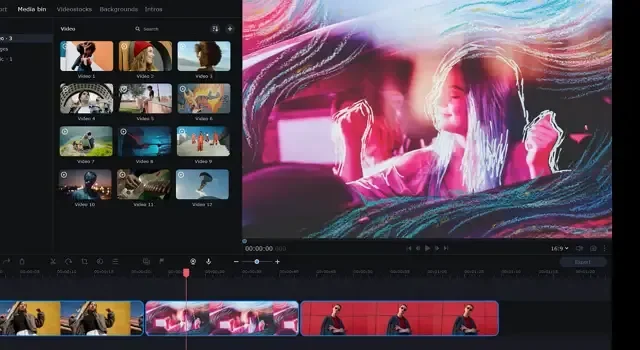
Tworzenie treści do mediów społecznościowych to świetna zabawa. Ale nie możemy zaprzeczyć, że edycja filmów to skomplikowana praca. Dlatego wielu twórców treści często szuka narzędzia, które pomoże im w szybkim tworzeniu treści. I tu właśnie pojawia się Movavi Video Editor.
Movavi Video Editor to jedno z najprostszych narzędzi do edycji wideo, które nie wymaga rozległej wiedzy na temat edycji wideo. Pytanie brzmi, czy edytor jest dobry? Przekonajmy się o tym w tej recenzji Movavi Video Editor.
Czym jest Movavi Video Editor?
Movavi Video Editor to jedno z najprostszych i najłatwiejszych w użyciu narzędzi do edycji wideo. Narzędzie pomaga w zaawansowanej edycji wideo i pomaga wnieść kreatywną stronę. Możesz łatwo edytować swoje filmy za pomocą efektów specjalnych, korzystać z gotowych wstępów, stosować kluczowanie kolorem za pomocą zielonego ekranu lub bawić się animacjami klatek kluczowych.
Zawiera prawie wszystkie niezbędne i zaawansowane narzędzia do edycji wideo, które ma wiele najlepszych narzędzi do edycji wideo. Ponadto interfejs użytkownika jest bardzo łatwy do zrozumienia. Otrzymujesz oś czasu, na której możesz wszystkie swoje treści oraz dostosować i wyeksportować swoje wideo.
Kolejną najlepszą częścią tego narzędzia jest to, że nie potrzebujesz wysokich wymagań systemowych do uruchamiania i korzystania z oprogramowania, co ma miejsce w przypadku innych zaawansowanych narzędzi do edycji wideo.
Kluczowe funkcje edytora wideo Movavi
Co sprawia, że edytor wideo Movavi jest naprawdę wyjątkowy? Cóż, oto kilka kluczowych funkcji, które pomogą Ci znaleźć odpowiedź:
Efekty specjalne
Po pierwsze, narzędzie do edycji wideo oferuje wiele efektów specjalnych dla tytułów, filtrów, muzyki i efektów przejść. Dzięki tym efektom Twoje filmy będą bardziej wciągające i profesjonalne. Możesz wybrać różne formaty tytułów wideo i dodać różne filtry lub efekty.
Klucz chrominancji
Wielu YouTuberów i innych twórców treści używa zielonego ekranu do tworzenia treści. Zielony ekran pozwala im umieścić wszystko w tle. Ale prawdą jest również, że radzenie sobie z zielonym ekranem może być skomplikowane. Ale dzięki Movavi możesz skonfigurować klucz Chroma i dodawać wszystko w tle za pomocą jednego kliknięcia.
Stabilizacja
Jeśli Twoje filmy są nierówne i nie oferują ustabilizowanego obrazu, narzędzie do stabilizacji pomoże Ci stworzyć stabilny film za pomocą zaledwie kilku kliknięć. Jeśli więc martwisz się, że nie masz statywu lub gimbala, aby nakręcić profesjonalny film, możesz to wykluczyć, ponieważ narzędzie ustabilizuje Twój film bez większego wysiłku.
Głosuj
Jeśli tworzysz filmy z lektorem, nie musisz nagrywać swojego głosu za pomocą innego narzędzia i łączyć audio i wideo w oprogramowaniu do edycji. Zamiast tego Movavi oferuje funkcję nagrywania dźwięku, która pomoże Ci nagrać wideo i pozwoli Ci używać go do treści głosowych.
Efekty sztucznej inteligencji
Wreszcie, edytor wideo Movavi jest również wyposażony w efekty AI. Możesz użyć jego narzędzi AI do łatwej zamiany tła w swoich filmach bez zielonego ekranu. Możesz także wybrać dowolne istniejące tła i użyć ich w swoich filmach.
Oferuje również funkcję usuwania szumów AI, która sprawi, że Twoje filmy będą brzmiały wyraźniej, usuwając hałas z samochodów, okien lub innych niepożądanych dźwięków.
Jak Movavi Video Editor wypada w porównaniu z innymi programami do edycji wideo?
Z jednej strony, jeśli mówimy o profesjonalnych narzędziach do edycji wideo, nie można zaprzeczyć, że oferują one wiele zaawansowanych funkcji. Ale oprócz tego wymagają od użytkownika rozległej wiedzy na temat edycji wideo i wysokiej klasy komputera. Jednak nie każdy użytkownik wymaga tego poziomu edycji i właśnie w tym miejscu pojawia się Movavi Video Editor jako alternatywa.
Narzędzie jest znacznie prostsze i ma wiele gotowych szablonów, efektów wideo, efektów przejścia i nie tylko. Ponadto nie potrzebujesz wysokiej klasy komputera i wymaga bardzo niewielkiej wiedzy na temat edycji wideo.
Jest to również jedno z najlepszych narzędzi do edytora wideo bez znaku wodnego. Będziesz jednak musiał go kupić. Koszt zaczyna się od 24,99 USD z dodatkowymi kosztami pakietów efektów i garniturów wideo.
Jak korzystać z Movavi Video Editor?
Korzystanie z edytora wideo Movavi jest bardzo łatwe. Oferuje również siedmiodniowy bezpłatny okres próbny przed przejściem na płatny plan. Możesz pobrać edytor i wypróbować go przed zakupem licencji.
W każdym razie, aby korzystać z oprogramowania, wykonaj poniższe czynności:
- Najpierw pobierz i zainstaluj Movavi Video Editor z oficjalnej strony internetowej.
- Po zainstalowaniu uruchom edytor, który zaoferuje samouczek z pierwszej ręki. Więc przejdź przez to, aby uzyskać lepsze zrozumienie.
- Następnie kliknij przycisk Dodaj pliki, aby zaimportować zawartość. Możesz importować filmy, obrazy i pliki audio.
- Następnie przeciągnij i upuść zawartość do widoku osi czasu na dolnym ekranie. Teraz zmień kolejność wszystkich treści tak, jak chcesz ich użyć w swoich filmach.
- Na ekranie widoku multimediów kliknij ikony paska bocznego, takie jak Muzyka, Tekst i inne, aby przeglądać i używać efektów przejścia, filtrów, przeciągać je i upuszczać na osi czasu oraz zmieniać ich kolejność.
- Po zakończeniu edycji kliknij Eksportuj.
- Na koniec wybierz format eksportu wideo, jakość, tytuł i lokalizację zapisu, a następnie kliknij przycisk Start, aby rozpocząć renderowanie wideo.
Wniosek
To była szybka recenzja Movavi Video Editor. Bez wątpienia jest to jedno z najbardziej dostępnych narzędzi do edycji wideo, które można wykorzystać do zaawansowanej edycji wideo. To zależy od tego, jak kreatywne możesz uzyskać za pomocą tego narzędzia. Ponadto siedmiodniowy bezpłatny plan próbny pozwala zrozumieć ogólne oprogramowanie, zanim zdecydujesz się na płatny plan.
Dodaj komentarz